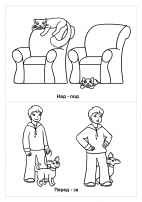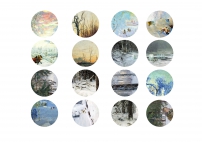![]() Сафронова Виктория
Сафронова Виктория
Конспект урока по информатике в текстовом редакторе Word «Фрагмент текста. Операции над фрагментами текста»
Тема: «Фрагмент текста. Операции над фрагментами текста»
Цель: расширить представления и сформировать навыки учащихся по вводу и редактированию текста, дать представление о фрагменте текстового документа и операций над ним.
Задачи:
Образовательная: ознакомление учащихся с операциями удаления, копирования, вставка и перенос фрагментов текста, обучение способам выделения фрагментов текста.
Публикация «Конспект урока по информатике в текстовом редакторе Word „Фрагмент текста, Операции над фрагментами текста“» размещена в разделах
- Информатика. Уроки информатики
- Конспекты занятий. Все конспекты
- Школа. Материалы для школьных педагогов
- Темочки
- Конкурс для воспитателей и педагогов «Лучший конспект занятия (НОД)» март 2024
Воспитательная: воспитание у учащихся аккуратности, дисциплинированность при пошаговом выполнении заданий; воспитание бережного отношения к компьютерной технике.
Развивающая: тренировка памяти и внимания учащихся при выполнении заданий на узнавание, распознавание, различение и воспроизведение; развитие у учащихся способности к самостоятельному осмыслению содержания выполняемых тестов, заданий; формирование оценочного суждения учащихся о собственном уровне усвоения учебного материала и определение границ знания.
Оборудование: компьютеры, плакат, раздаточный материал (карточки).
Требования к знаниям и умениям: учащиеся должны знать назначение и возможности текстового редактора; уметь использовать текстовый редактор для создания и редактирования текста, открытия и сохранения текстовых файлов; использовать средства форматирования текста.
Формы организации познавательной деятельности учащихся: индивидуальная, групповая, фронтальная.
Ход занятия:
Организационный момент.
Здравствуйте, дети!
Психологический настройУчащиеся поочередно касаются одноименных пальцев рук своего соседа, начиная с больших пальцев и говорят:
• желаю (соприкасаются большими пальцами);
• успеха (указательными);
• большого (средними);
• во всём (безымянными);
• и везде (мизинцами);
• Здравствуйте! (прикосновение всей ладонью)
Проверка отсутствующих.
Сегодня у нас занятие по теме «Фрагмент текста. Операции над фрагментами текста». Как вы думаете, чем мы сегодня будем заниматься? (ответы детей)
Вы познакомитесь со способами выделения фрагмента текста и научитесь выполнять операции над фрагментом текста при помощи мыши и клавиатуры. Ваша задача — показать свои знания и умения в процессе выполнения различных заданий.
Актуализация знаний. (Фронтальный опрос)
Чтобы иметь представление о ваших знаниях, вспомним:
1. Как вставить пропущенный символ в текст? (Поставить курсор справа от вставляемого символа и нажать клавишу со вставляемым символом)
2. Как удалить лишний символ в тексте? (Поставить курсор слева от удаляемого символа и нажать клавишу Del или поставить курсор справа от удаляемого символа и нажать клавишу BS)
3. Как разрезать абзац на два? (Поставить курсор на место требуемого разрыва и нажать клавишу Enter)
4. Как соединить два абзаца в один? (Поставить курсор в конец первого абзаца и нажать клавишу Del или поставить текстовый курсор к началу второго абзаца и нажать клавишу BS)
5. Как вставить пустую сроку в текст? (Поставить курсор в конце абзаца и нажать клавишу Enter)
Письменный опрос. (карточки с тестом)
Вопросы теста «Редактирование текста»
1. Редактирование – это…
а) изменение размера шрифта
б) исправление ошибок в тексте
в) изменение текста
г) добавление в текст новых символов
2. Для удаления символа, стоящего справа от курсора нужно нажать клавишу
а) BackSpace б) Delete в) Ctrl г) Shift
3. Для копирования фрагмента текста нужно выделить текст и …
а) скопировать его в буфер обмена — переместить курсор к месту вставки — вставить фрагмент из буфера обмена;
б) скопировать его в буфер обмена— переместить курсор к месту вставки—открыть фрагмент из буфера обмена;
в) скопировать его в буфер обмена—переместить курсор к месту вставки—вставить фрагмент из буфера обмена;
г) вырезать его в буфер обмена—переместить курсор к месту вставки—вставить фрагмент из буфера обмена.
4. Чтобы выделить фрагмент текста нужно…
а) установить курсор в начало выделения, растянуть выделение с нажатой левой клавишей мыши
б) установить курсор в начало выделения, растянуть выделение с нажатой правой клавишей мыши
в) установить курсор в начало выделения, удерживая Shift, выделять курсорными клавишами
г) установить курсор в начало выделения, удерживая Ctrl, выделять курсорными клавишами
5. Для переноса фрагмента текста нужно выделить текст и …
а) скопировать его в буфер обмена — переместить курсор к месту вставки — вставить фрагмент из буфера обмена;
б) скопировать его в буфер обмена— переместить курсор к месту вставки—открыть фрагмент из буфера обмена;
в) скопировать его в буфер обмена—переместить курсор к месту вставки—вставить фрагмент из буфера обмена;
г) вырезать его в буфер обмена—переместить курсор к месту вставки—вставить фрагмент из буфера обмена.
Техника безопасности.
Ребята, перед тем, как начать работу за компьютерами необходимо вспомнить некоторые правила техники безопасности при работе с компьютером.
• Нельзя самостоятельно без разрешения преподавателя, включать и выключать компьютеры;
• Нельзя касаться тыльной стороны компьютера и проводов;
• Нельзя работать мокрыми руками и во влажной одежде;
• Нельзя нажимать клавиши ручкой или карандашом;
• В случае неисправности компьютера или при обнаружении запаха гари – предупредить преподавателя.
Теоретическая часть. Объяснение нового материала проходит с применением презентации по данной теме.
Просмотр презентации.
Большинство текстовых редакторов позволяют выделять в тексте части, которые называют фрагментами (блоками).
Фрагмент текста – это любая выделенная часть текста
Выделение фрагмента текста
Выделять фрагмент можно по-разному.
1. Выделение курсорными клавишами
Установить текстовый курсор в начало выделяемого фрагмента.
Нажать и удерживать нажатой клавишу Shift.
Курсорными клавишами двигаться по тексту. Нажатие клавиш выделяет целую строку.
Отпустить все клавиши.
2. Выделение с помощью мыши
Установить указатель мыши в начало выделяемого фрагмента.
Нажать и удерживать нажатой левую кнопку мыши.
Растянуть выделение по тексту, удерживая нажатой левую кнопку мыши. Горизонтальное движение мыши выделяет фрагмент в пределах одной строки, вертикальное — выделяет строки.
Отпустить левую кнопку мыши.
Операции над фрагментами текста : удаление, копирование, перенос и вставка фрагмента.
Удаление фрагмента. Для удаления фрагмента текста можно воспользоваться клавишей BS или Del, но при этом придется долго держать клавишу нажатой.
Проще сделать по-другому:
Выделить как фрагмент ту часть текста, которую нужно удалить.
Нажать клавишу BS или Del.
Копирование, перенос и вставка фрагмента эти операции связаны с использованием специальной области памяти компьютера — буфера обмена.
Буфер обмена – специальная память для копирования информации, подобна волшебному карману или конверту. Если положить в этот карман информацию, то потом можно много раз доставать её и вставлять туда, куда нам надо.
По команде Копировать текстовый редактор помещает копию выделенного фрагмента в буфер обмена, сам фрагмент остается на экране.
По команде Перенести (Вырезать) текстовый редактор помещает выделенный фрагмент в буфер обмена, с экрана фрагмент удаляется.
Команда Вставить вставляет скопированный или вырезанный фрагмент из буфера обмена в позицию курсора.
Давайте вспомним следующие комбинации клавиш:
Home – в начало строки
End – в конец строки
Ctrl + – на слово вправо
Ctrl + – на слово влево
Page Up – на экранную страницу вверх
Page Down – на экранную страницу вниз
Ctrl + Page Up – на страницу вверх
Ctrl + Page Down – на страницу вниз
Ctrl + Home – в начало текста
Ctrl + End – в конец текста
Для быстрого копирования, вырезки и вставки фрагмента текста можно использовать кнопки на панели инструментов. (показ кнопок)
Давайте вместе попробуем составить некоторые алгоритмы копирования, переноса фрагментов текста.
Для копирования или переноса текстового фрагмента в другую часть документа необходимо:
Выделить текстовый фрагмент.
Скопировать или вырезать его в буфер обмена.
Переместить курсор к месту вставки.
Вставить фрагмент из буфера обмена.
Фрагмент, хранящийся в буфере обмена, можно вставлять в текст любое количество раз.
Выделенный фрагмент текста можно перенести с помощью мыши. Для этого необходимо:
Выделить текстовый фрагмент.
Установить на выделенный фрагмент указатель мыши.
Нажать и удерживать нажатой левую кнопку мыши.
Переместить мышь к месту вставки фрагмента.
Отпустить левую кнопку мыши.
Если при перемещении фрагмента удерживать нажатой клавишу Ctrl, то фрагмент скопируется.
Здоровъесбережение учащихся (Физкультминутка)
1. Закройте глаза, а затем широко их раскройте и посмотрите направо, налево и вдаль. Повторите упражнение 4…6 раз.
2. Держите голову прямо и при выполнении упражнения не поворачивайте её. Выполните глазами упражнения, показанные на рис. 1. Каждое упражнение повторите 3…4 раза. Движения глазами выполняйте вначале медленно, затем быстрее и, наконец, если чувствуете, что это возможно, быстро.
рис. 1
Практическая работа.
Задания на компьютере. Учащимся предлагаются правильные варианты текстов и алгоритм выполнения задания.
Задание 1. Откройте документ на рабочем столе «Телефон». Удалите фрагменты, заключенные в угловые скобки <. >.
У меня зазвонил телефон <Надоедливо!>
Кто говорит? <Спросил я в телефонную трубку>
Слон. <Вот это да! Мне слон звонит!>
Откуда! <Это опять спросил я>
От верблюда. <Интересно, у верблюда был один горб или два?>
Что вам надо? <Говорю слону>
Шоколада. <Разве слоны едят шоколад?>
Для кого? <Нет, Вы только подумайте: шоколад — слону!>
Для сына моего.
Правильный вариант текста.
У меня зазвонил телефон
— Кто говорит?
— Слон.
— Откуда!
— От верблюда.
— Что вам надо?
— Шоколада.
— Для кого?
— Для сына моего.
Итог. Все молодцы, выполнили задание.
Задание 2. Откройте файл Стихи. Используя операцию Перемещение фрагмента, поставьте строки стихотворений в правильном порядке в соответствии с номерами, стоящими в скобках. Сохраните измененный файл на рабочем столе под названием «Стихи правильные».
Последовательность выполнения задания:
Выделить строку с номером (1) Вырезать Переместить курсор в место вставки строки (начало первой строки) Вставить фрагмент из буфера обмена.
Тише, Танечка, не плачь, (3)
Уронила в речку мячик. (2)
Наша Таня громко плачет, (1)
Не утонет в речке мяч. (4)
Я козленка в сад зеленый (3)
Я сама его пасу. (2)
Я в траве его найду. (6)
Рано утром отнесу. (4)
Он заблудится в саду — (5)
У меня живет козленок, (1)
Люблю я пышное природы увяданье, (3)
В их сенях ветра шум и свежее дыханье. (5)
Унылая пора! Очей очарованье! (1)
В багрец и в золото одетые леса, (4)
Приятна мне твоя прощальная краса — (2)
Всё равно его не брошу – (3)
Оторвали мишке лапу. (2)
Потому что он хороший. (4)
Уронили мишку на пол, (1)
И верхом поеду в гости. (4)
Гребешком приглажу хвостик (3)
Я люблю свою лошадку, (1)
Причешу ей шёрстку гладко, (2)
Правильный вариант текста.
1. Наша Таня громко плачет,
Уронила в речку мячик.
Тише, Танечка, не плачь,
Не утонет в речке мяч.
2. У меня живет козленок,
Я. сама его пасу.
Я козленка в сад зеленый
Рано утром отнесу.
Он заблудится в саду —
Я в траве его найду.
3. Унылая пора! Очей очарованье!
Приятна мне твоя прощальная краса —
Люблю я пышное природы увяданье,
В багрец и в золото одетые леса,
В их сенях ветра шум и свежее дыханье.
4. Уронили мишку на пол,
Оторвали мишке лапу.
Всё равно его не брошу –
Потому что он хороший.
5. Я люблю свою лошадку,
Причешу ей шёрстку гладко,
Гребешком приглажу хвостик.
И верхом поеду в гости.
Задание 3. Наберите стихотворение. Повторяющиеся слова и фразы копируйте. Сохраните файл с именем «Песенка мамонтёнка» на рабочий стол.
Песенка мамонтёнка
По синему морю, к зелёной земле
Плыву я на белом своём корабле
На белом своём корабле,
На белом своём корабле.
Меня не пугают ни волны, ни ветер,
— Плыву я к единственной маме на свете.
Плыву я сквозь волны и ветер
К единственной маме на свете.
Плыву я сквозь волны и ветер
К единственной маме на свете.
Подведение итогов занятия. Закрепление полученных знаний.
Как вы думаете, зачем нам необходимы эти знания?
Где они вам могут пригодиться?
И на закрепление: распределите листья с правильными вариантами на дерево, а неправильные внизу дерева (как опавшие).
Рефлексия.
Оцените, пожалуйста, свою работу за компьютером.
Все ли вы успели сделать, насколько удачно выполнены задания.
Ответы допишите в карточках.
1. На занятии я работал активно / пассивно
2. Своей работой на занятии я доволен / не доволен
3. Занятие для меня показалось коротким / длинным
4. За занятие я не устал / устал
5. Мое настроение стало лучше / стало хуже
6. Материал занятия мне был понятен / не понятен
полезен / бесполезен
интересен / скучен
легким / трудным